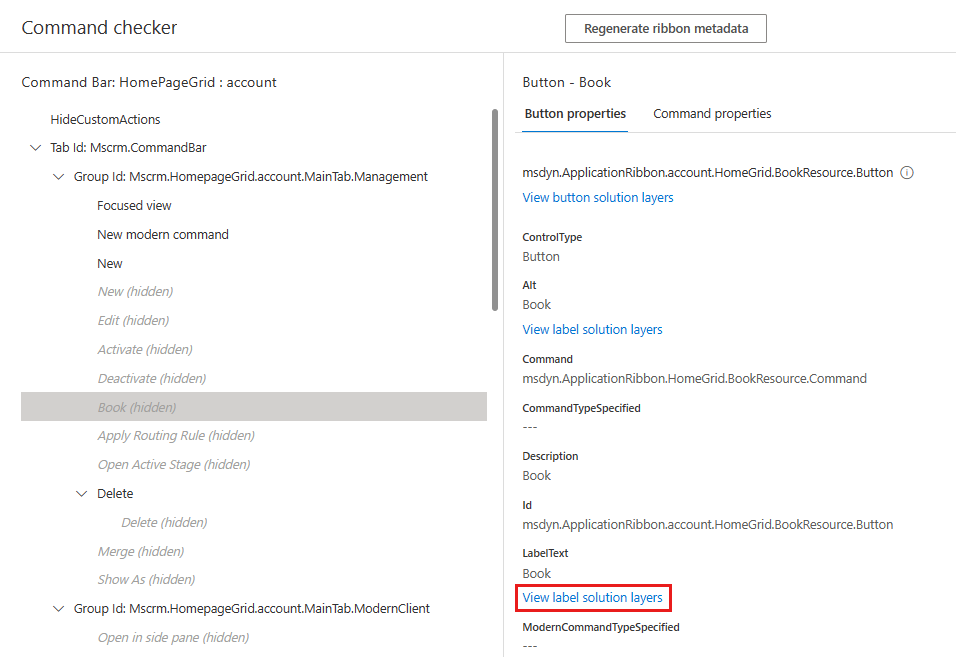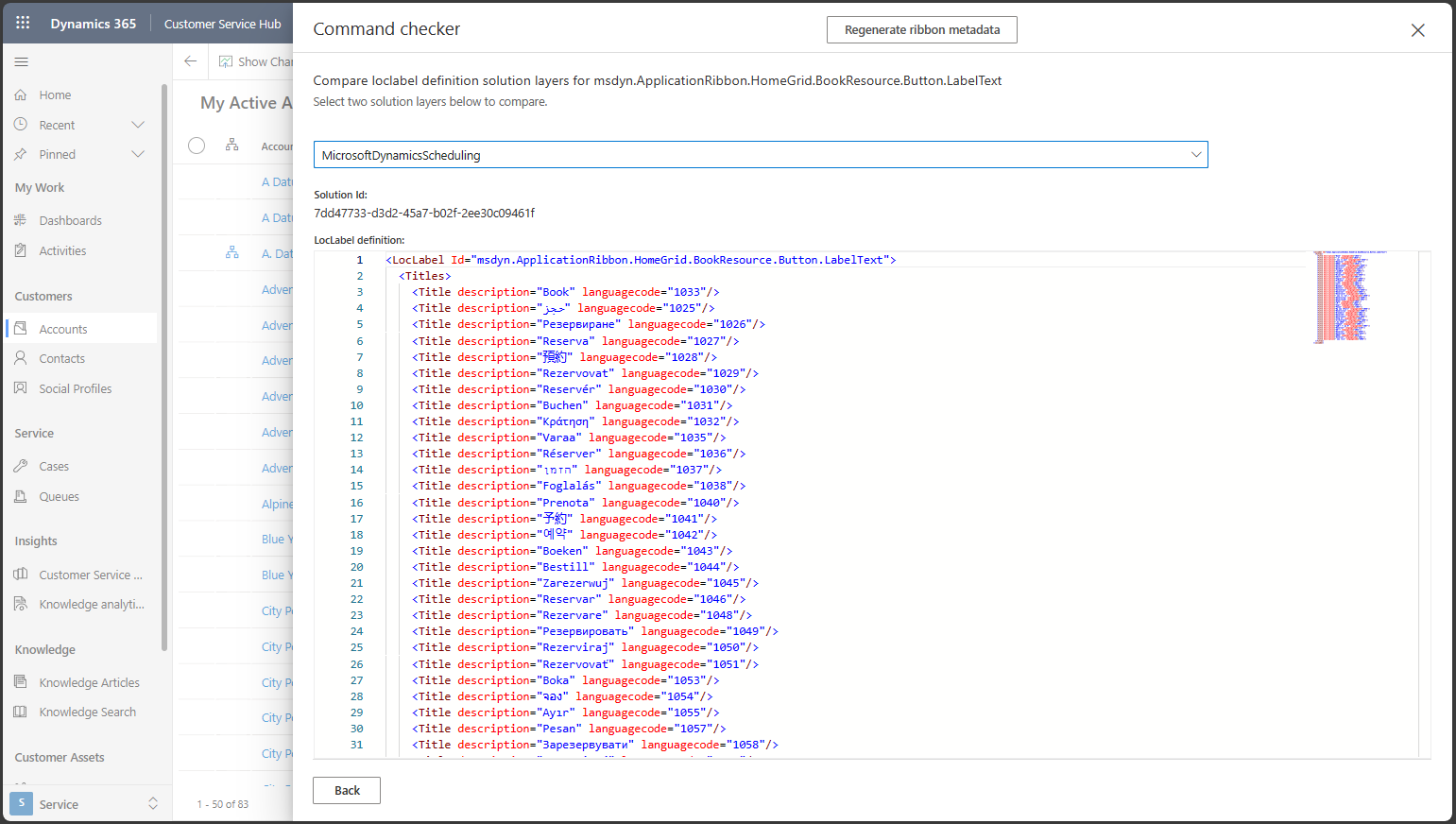Um botão na barra de comandos tem rótulos ou traduções errados
Este artigo resolve o problema de rótulo ou tradução errado com um botão de comando moderno ou clássico no Microsoft Power Apps.
Comandos modernos
Você pode personalizar rótulos e criar traduções para comandos modernos da mesma forma que para formulários e tabelas. Se um comando moderno mostrar texto incorreto, seu rótulo pode não ter sido configurado corretamente.
Verifique se as traduções corretas estão presentes na solução
Exporte traduções para a solução que contém o comando moderno. Abra o arquivo XML e verifique se o rótulo tem as traduções corretas.
A captura de tela a seguir mostra um arquivo de tradução aberto no Microsoft Excel. As últimas três linhas são para a descrição, a dica de ferramenta e o rótulo de um comando moderno. As duas últimas colunas mostram o texto usado para LCIDs 1033 e 2052, correspondentes a inglês (Estados Unidos) e chinês simplificado (China), respectivamente.
Verificar camadas de solução
Se o texto correto estiver presente no arquivo de tradução, talvez haja outras soluções que o substituam. Exiba as camadas de solução para que o rótulo marcar se houver texto definido para o mesmo rótulo em uma solução mais alta.
Comandos clássicos
Você pode personalizar rótulos e criar traduções para comandos clássicos adicionando-os <RibbonDiffXml> ao elemento de um arquivo customization.xml e importando o arquivo XML para uma solução.
Verifique se as traduções corretas estão presentes
Habilite o verificador de comando e selecione o botão de comando para inspecionar.
O painel direito mostra quatro tipos de texto que podem ser personalizados para um botão de comando.
- Alt: o rótulo usado pelos leitores de tela.
- LabelText: o rótulo exibido para o botão de comando.
- ToolTipTitle: o título da dica de ferramenta do botão de comando.
- ToolTipDescription: o texto do corpo da dica de ferramenta do botão de comando.
Para problemas de rótulo de botão, a propriedade relevante é LabelText.
Na parte inferior da propriedade de texto, selecione Exibir camadas de solução de rótulo. Essa opção não será exibida se o texto não tiver sido personalizado.
Observação
Algumas personalizações de rótulo para comandos do sistema não são usadas
<RibbonDiffXml>e, portanto, não podem ser inspecionadas no verificador de comando.As soluções que personalizaram o texto estão listadas. Neste exemplo, apenas uma solução tem um LabelText personalizado.
Selecione a solução para ver todas as traduções LocLabel que ela contém. Verifique se o texto correto está presente.
Verificar camadas de solução
Se o LocLabel correto estiver presente em uma solução, talvez haja outras soluções que a substituam. Exibir camadas de solução de rótulo e marcar se uma solução mais alta tiver definido o mesmo LocLabel.
Referência
Verificador de comando para faixas de opções de aplicativo orientadas por modelo